A személyes eszköz regisztrálása a munkahelyi vagy iskolai hálózaton
Regisztrálja személyes eszközét (ez általában telefon vagy táblagép) a szervezet hálózatán. Az eszköz regisztrációja után hozzáférhet a szervezet korlátozott erőforrásaihoz.
Megjegyzés: Ez a cikk egy Windows eszközt használ bemutató célokra, de regisztrálhat iOS, Android vagy macOS rendszerű eszközöket is.
Mi történik az eszköz regisztrálásakor?
Miközben regisztrálja az eszközét a szervezet hálózatán, a következő műveletek történnek:
-
Windows regisztrálja az eszközt a szervezet hálózatán.
-
A szervezete által választott lehetőségektől függően előfordulhat, hogy kétlépéses hitelesítés vagy biztonsági adatok segítségével kell beállítania a kétlépéses ellenőrzést.
-
A szervezete által választott lehetőségektől függően előfordulhat, hogy a rendszer automatikusan regisztrálja a mobileszköz-kezelés, például a Microsoft Intune. A mobileszköz-regisztrációról további információt Az eszköz regisztrálása az Intune-ban Microsoft Intune.
-
A bejelentkezési folyamatot a munkahelyi vagy iskolai fiókja felhasználónevével és jelszavával kell majd feldolgoznia.
A Windows regisztrálása
Az alábbi lépéseket követve regisztrálhatja személyes eszközét a hálózatán.
-
Válassza a Gépház > Fiókok lehetőséget.
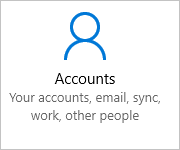
-
Válassza a Hozzáférés munkahelyi vagy iskolaialkalmazáshoz lehetőséget, Csatlakozás a Munkahelyi vagy iskolai hozzáférés képernyőn válassza a Munkahelyi vagy iskolai hozzáférés lehetőséget.
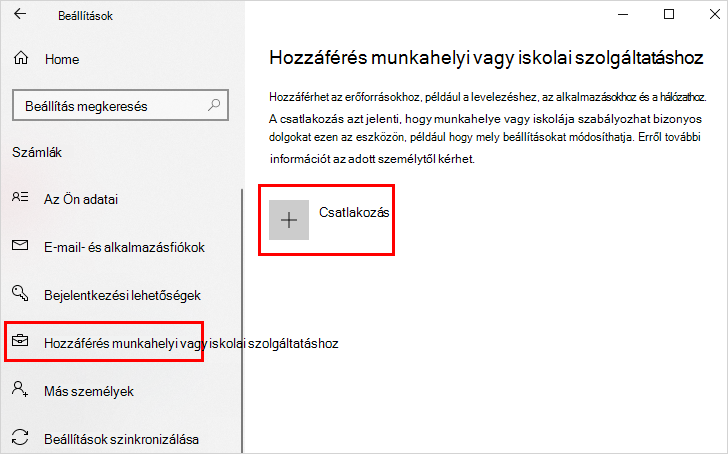
-
A Munkahelyi vagy iskolai fiók felvétele képernyőn írja be a munkahelyi vagy iskolai fiókja e-mail-címét, és válassza a Tovább gombot. Például: alain@contoso.com.
-
Jelentkezzen be a munkahelyi vagy iskolai fiókjába, és válassza a Bejelentkezés lehetőséget.
-
Töltse ki a regisztrációs folyamat hátralévő részét, beleértve az identitás-ellenőrzési kérés jóváhagyását (ha kétlépéses ellenőrzést használ), és szükség esetén Windows Hello beállítását.
A regisztráció igazolása
A beállítások alapján győződjön meg arról, hogy regisztrált.
-
Válassza a Gépház > Fiókok lehetőséget.
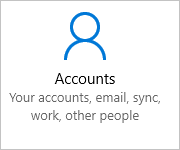
-
Válassza a Hozzáférés munkahelyi vagy iskolai fiókhozlehetőséget, és győződjön meg arról, hogy a munkahelyi vagy iskolai fiókja látható.
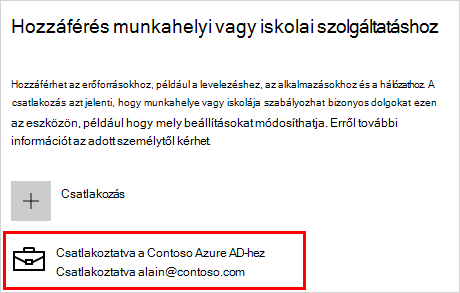
További lépések
Miután regisztrálta személyes eszközét a szervezet hálózatában, a legtöbb erőforrást elérheti.
-
Ha szervezete azt szeretné, hogy csatlakozzon a munkahelyi eszközéhez, lásd: Csatlakozás munkahelyi eszközéhez a szervezet hálózatához.










